WPS演示文稿如何制作百分比图表
来源:网络收集 点击: 时间:2024-04-10【导读】:
WPS演示文稿如何制作百分比图表?下面给大家介绍具体的操作方法。品牌型号:华硕Y481C系统版本:Windows10软件版本:WPS Office11.1.0方法/步骤1/6分步阅读 2/6
2/6 3/6
3/6 4/6
4/6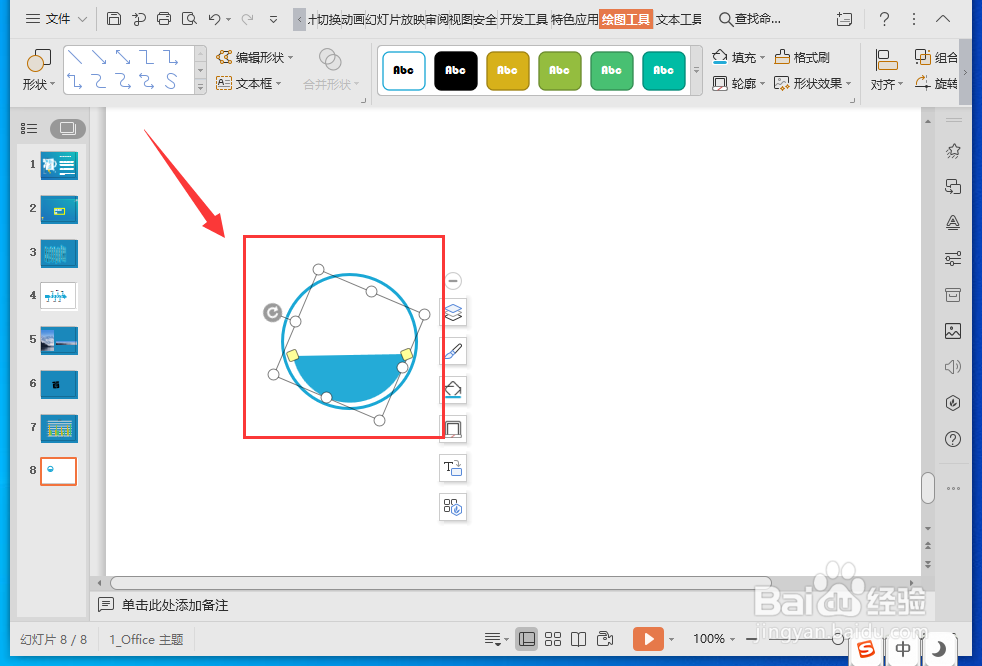 5/6
5/6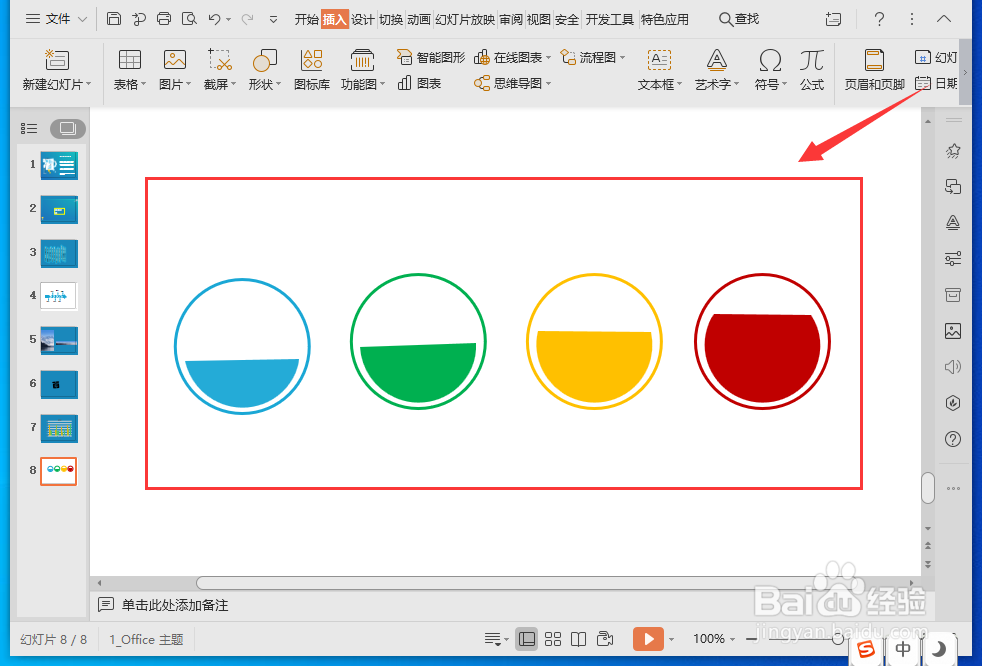 6/6
6/6
新建WPS空白演示文稿,依次点击“插入”-“形状”,选择“圆形”。
 2/6
2/6在文档的空白处绘画出一个“圆形”,设置好轮廓的“颜色”和“线型”。
 3/6
3/6再次点击“插入”,在“形状”中选择“弦形”。
 4/6
4/6填充“弦形”颜色,放置在圆形里面并调整好大小。
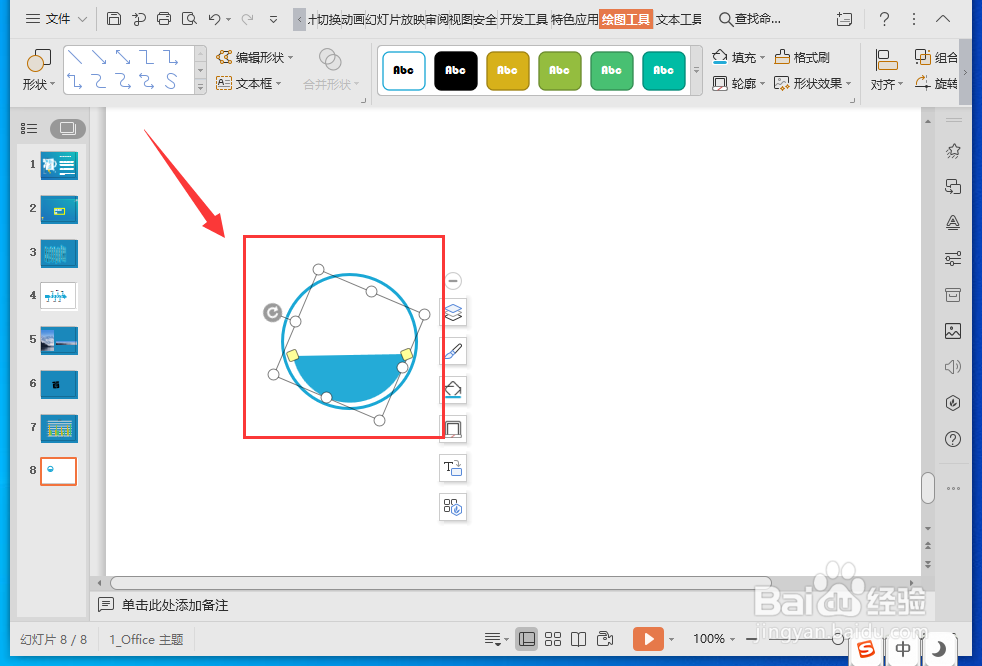 5/6
5/6根据需要再复制几个相同的图形,分别填充上不同的颜色,并调整好弦形的大小。
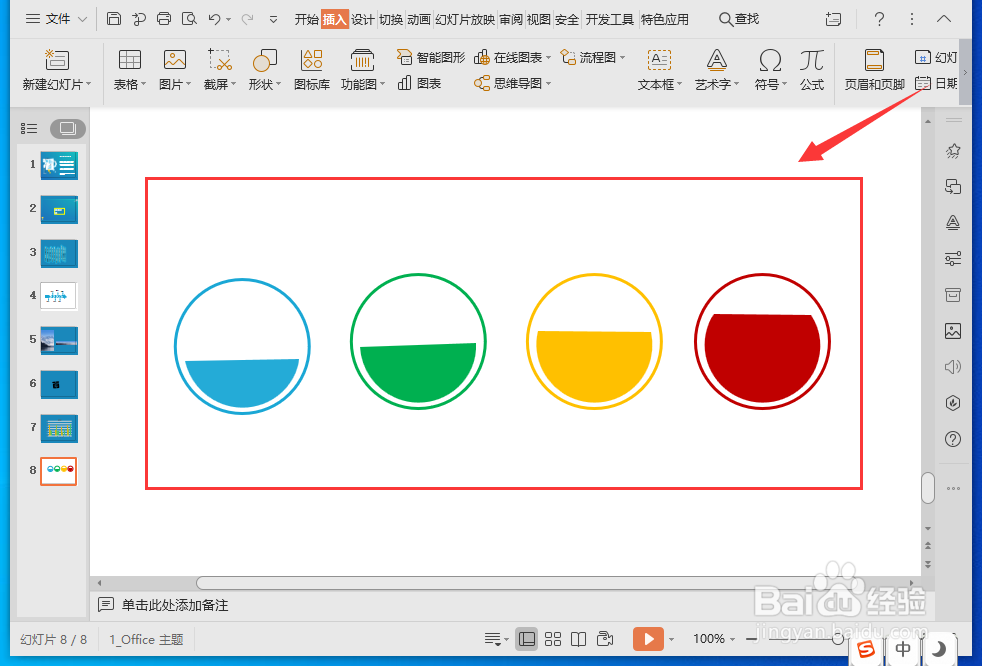 6/6
6/6在每个图形中输入百分比数据,下方绘画一条直线作为分割线条,再输入相关的标题和内容,这样一个百分比图表就制作好了。

版权声明:
1、本文系转载,版权归原作者所有,旨在传递信息,不代表看本站的观点和立场。
2、本站仅提供信息发布平台,不承担相关法律责任。
3、若侵犯您的版权或隐私,请联系本站管理员删除。
4、文章链接:http://www.1haoku.cn/art_483250.html
上一篇:魔童哪吒全身简笔画怎么画
下一篇:新浪微博怎么开红包
 订阅
订阅